来源:www.xinmaotao.net 时间:2022-05-14 08:15
最近有位win11系统用户在使用电脑的过程当中,发现自己的电脑无法连接以太网了,用户尝试了很多方法都没有解决这个问题,那么win11系统无法连接以太网怎么办呢?今天新毛桃u盘装系统为大家分享win11系统无法连接以太网的解决教程。
Win11无法连接以太网的解决方法:
1、当win11未建立以太网时,首先我们在设置中搜索“设备管理器”并打开。如图所示:
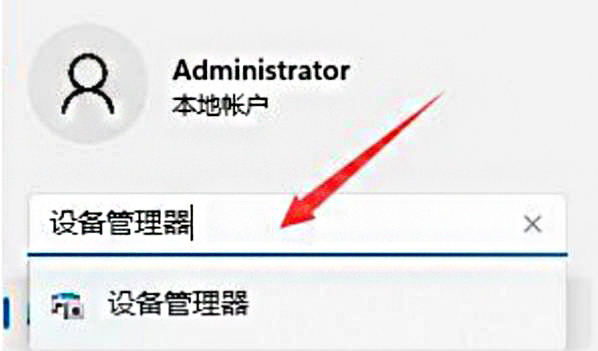
2、进入页面后,在下方网络适配器中找到所有的网络设备。如图所示:
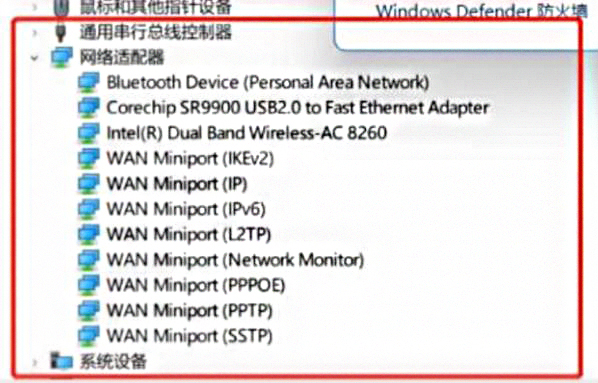
3、然后在其中依次右键选择他们,“卸载设备”,再进行重新安装的操作。如图所示:
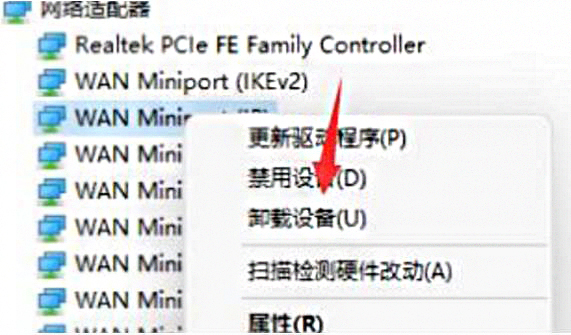
4、当全部重新安装完成后,回到网络连接,就可以发现win11无法连接以太网的问题修复啦。如图所示:
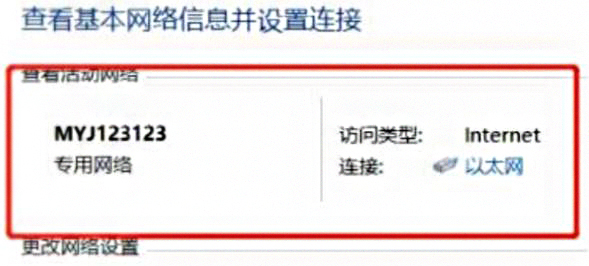
win11系统无法连接以太网的解决教程就为用户们详细介绍到这边了,如果用户们碰到了相同的情况,可以参考上述方法步骤进行操作哦,希望本篇教程能够帮到大家,更多精彩教程请关注新毛桃官方网站。
责任编辑:新毛桃:http://www.xinmaotao.net